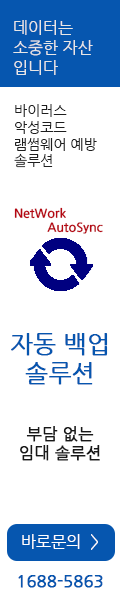"cmd" 명령어를 사용하여 FTP(파일 전송 프로토콜)에 대한 자세한 설명을 해드리겠습니다. FTP는 파일을 컴퓨터 간에 전송하기 위한 표준 네트워크 프로토콜 중 하나입니다. 이것은 클라이언트-서버 모델을 기반으로 하며, 클라이언트가 서버에 접속하여 파일을 전송하고 다운로드할 수 있습니다.
Windows의 "cmd" 명령 프롬프트에서 FTP를 사용하는 방법은 다음과 같습니다.
1. FTP 명령어 실행 : 먼저, 명령 프롬프트를 열고 "ftp"라고 입력하여 FTP 세션을 시작합니다.
2. FTP 서버 접속 : "open" 명령어를 사용하여 FTP 서버에 접속합니다. 예를 들어, "open [호스트 이름] [포트]"와 같이 입력하여 해당 FTP 서버에 연결합니다. 서버에 연결하려면 유효한 호스트 주소가 필요합니다.
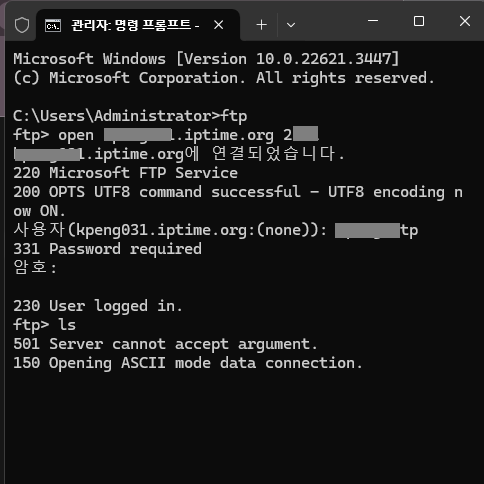
CMD FTP 명령어
3. 로그인 : FTP 서버에 연결한 후에는 사용자 이름과 암호를 입력하여 로그인해야 합니다. "user" 명령어를 사용하여 사용자 이름을 입력하고, 그런 다음 비밀번호를 요청하면 해당 비밀번호를 입력합니다.
4. 파일 전송 : FTP 서버에 성공적으로 로그인하면 파일을 전송하거나 다운로드할 수 있습니다. "put" 명령어를 사용하여 로컬 시스템에서 서버로 파일을 전송하고, "get" 명령어를 사용하여 서버에서 로컬 시스템으로 파일을 다운로드할 수 있습니다.
5. 디렉토리 탐색 : "ls" 명령어를 사용하여 현재 작업 중인 디렉토리의 파일 목록을 확인할 수 있습니다. "cd" 명령어를 사용하여 디렉토리를 변경할 수도 있습니다.
6. 연결 종료 : FTP 세션을 종료하려면 "bye" 명령어를 입력하거나 단순히 명령 프롬프트를 닫습니다.
이것은 기본적인 FTP 사용법의 간략한 개요입니다. 더 많은 옵션과 명령어가 있으며, "help" 명령어를 사용하여 FTP 클라이언트에서 사용 가능한 모든 명령어를 확인할 수 있습니다.

CMD FTP 명령어